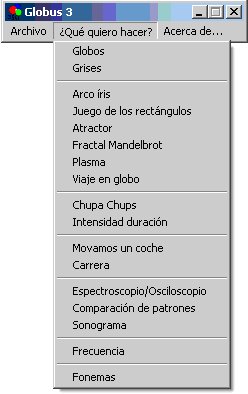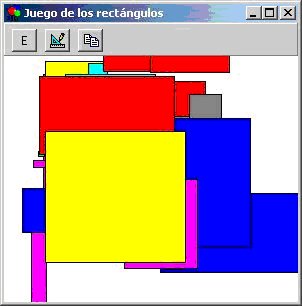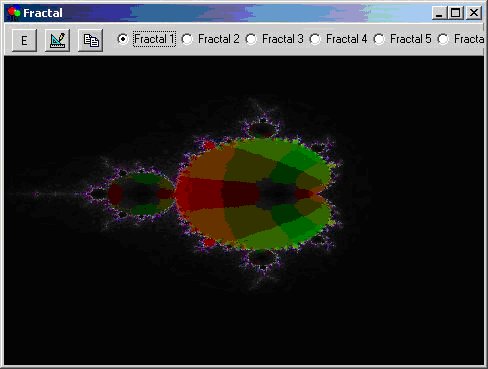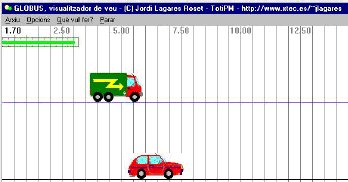Exercitació de les qualitats sonores a través del programa Globus 3
Les persones amb discapacitat auditiva tenen dificultats a escoltar la pròpia veu i controlar el procés de fonació. Hi ha programes d’ordinador que poden oferir una representació visual de la veu a partir del so enregistrat. Amb aquests programes els alumnes sords poden percebre de forma visual les seves produccions vocals i ajustarles tan com puguin als patrons normalitzats.
Globus 3 pot ser útil per estimular la parla en nens especialment inhibits, discapacitats psíquics o sensorials. Globus és un programa que visualitza la intensitat de la veu. Quan es parla davant el micròfon Globus dibuixa cercles, figures, gràfiques, etc., els quals canvien en funció de la intensitat del so. A la pantalla es dibuixen cercles de color vermell (globus) que estimulen la parla de l’usuari i serveixen com a feedback visual de l’èxit aconseguit.
El programa disposa entre d’altres dels següents exercicis:
- Globus, per percebre la intensitat del so.
- Arc de Sant Martí , Joc dels rectangles exercicis d’absència/presència de veu.
- Entonació, mostra l’evolució de la intensitat del so en funció del temps.
- Viatge en globus , Xupaxups, indicat per a la repetició de ritmes.
- Evolució que mostra l’evolució del so i es pot comparar amb un model.
- Fem moure un cotxe, exercici que desplaça un mòbil quan la veu està dins uns paràmetres predeterminats.
- Cursa , carrera del nostre mòbil contra el de la màquina, requereix una producció sonora estable.
- Espectroscopi / oscil·loscopi permet realitzar l’espectre i l’oscil·lograma de la veu.
- Comparança de patrons Enregistra uns patrons i fa la comparança d’espectres de la praoducció actual mab els patrons per a mostrar el més semblant. Dita opció pot ser molt útil per a estudis de fonética
- Sonograma permet estudiar l’evolució de l’espectre en funció del temps. Es pot realitzar en dues pistes per a poder mostrar un patró i en l’altre tractar d’imitar-ho.
- Freqüència : escala musicalper a realitzar exercicis sobre el to.
- Fonemas . És un senzill exercici de reconeixement de sons on el mecanisme d’itetifiació s sons és a les mans del professor o logopeda.
Podeu practicar els següents exercicis del Globus 3 per tal d’arribar a una bona familiarització de totes les opcions:
Pràctica
Instal·lació
- En primer lloc haureu d’instal•lar el programa Globus 3 al vostre ordinador. El podreu trobar al web http://www.lagares.org o directament de l’adreça http://www.xtec.cat/~jlagares/download/globus3.zip
- Una vegada hàgiu descarregat el fitxer, l’heu de descomprimir en una carpeta i engegar l’arxiu Globus3.exe
Globus
- Aneu a Què vull fer? i feu clic sobre Globus.
- Parleu davant el micròfon i observeu com apareixen cercles que canvien de mida en funció de la intensitat del so que produïu.
- Quan feu aparèixer un cercle, feu clic amb el botó esquerre del ratolí sobre la finestra. Feu aparèixer un cercle sense color, el qual servirà de patró a superar o igualar. Quan el supereu, fixeu-vos que el cercle canvia de color. Ara és blau quan el supera, i continua sent vermell si no hi arriba.
L'Arc de Sant Martí
És una activitat basada en l’absència/presència de so. L’Arc de Sant Martí fa que es dibuixin els colors de l’arc de sant Martí quan hi ha presència de so. Entenem que hi ha presència de so quan el valor detectat sigui més gran que el valor mínim dels paràmetres. Per tant, quan la intensitat del so no arriba a aquest valor mínim, apareix a la pantalla blanca.
Podeu practicar:
- Aneu a Què vull fer? | Arc de Sant Martí.
- Parleu davant el micròfon. Apareixen per pantalla els colors de l’arc de St. Martí.
- Aneu al menú Opcions | Canvi de paràmetres..., modifiqueu el valor mínim, deixeulo,per exemple, a 120.
- Torneu a parlar per fer sortir l’arc de St. Martí. Haureu de parlar amb més intensitat de veu.
Jocs de Rectangles
Funciona exactament igual que l’opció Arc de Sant Martí, però ara apareixen un seguit de rectangles de diferents colors.
Quan hi ha so es van generant contínuament i de forma aleatòria aquests rectangles a la pantalla, quan no hi ha so desapareixen els rectangles i queda la pantalla blanca.
Fractal Mandelbrot
En aquesta activitat es van creant diferents dibuixos abstractes i molt originals a la pantalla de l’ordinador, a mida que l’alumne va produint algun so amb una intensitat determinada.
Observem que té una opció per no haver de començar de nou cada vegada que el subjecte intercala o es produeix algun silenci per respirar o per fatiga fonatòria.
Viatge en Globus
En aquesta activitat el professor crea un circuit amb cops de veu, després l’alumne haurà de recórrer amb un globus aquest circuit amb l’ajuda de la seva veu per superar els obstacles.
Podeu practicar:
- Aneu a Què vull fer? | Viatge en globus | Crear circuit.
- Prepareu un circuit amb cops de veu. Seran els obstacles a superar.
- Passeu a l’opció Jugar directament en acabar de crear el circuit o des de Què vull fer? | Viatge en globus | Jugar.
- Per augmentar la dificultat del joc, aneu a Opcions | Canviar paràmetres..., poseu el valor mínim més alt, per exemple a 80. I comproveu com funciona ara.
Entonació
Està pensada perquè el professor faci un patró d’entonació de so i l’alumne tracti d’imitarlo. Hi ha tres opcions:
- Començar, el programa dibuixa una gràfica de la intensitat del so.
- Passar-ho a la pista de dalt, passa la forma de la intensitat del so a la pista de dalt.
- Esborrar, per esborrar la pista de baix i tornar a fer intents.
Podeu practicar:
- Activeu Què vull fer? | Gràfica Intensitat i durada | Pista de dalt (professor).
- Davant del micròfon pronuncieu un parell de paraules. Us ha dibuixat la gràfica.
- Activeu Pista de baix (Alumne), i torneu a repetir les mateixes paraules per aconseguir uns gràfics els més semblants possibles als creats anteriorment.
- Esborreu la pista de baix, des de l’opció Esborra pista de baix, i feu nous intents.
Xupaxups
Aquest exercici pot ser especialment útil en el treball dels ritmes i les entonacionsde les frases. Els ritmes es poden produir amb la veu, o bé percudint suaument en el micròfon, seguint pautes de so i silenci, o bé intensitats amb fort i fluix.
Té el mateix funcionament que Entonació, però preparat per repetir ritmes.
En lloc de gràfics d’intensitat de so, apareixen “xupaxups” cada vegada que pel micròfon es dóna un cop de veu.
Evolució
Aquest exercici pot ser especialment útil en el treball dels ritmes i les entonacionsde les frases. Els ritmes es poden produir amb la veu, o bé percudint suaument en el micròfon, seguint pautes de so i silenci, o bé intensitats amb fort i fluix. El programa té quatre opcions:
- Jugar, el programa dibuixa una gràfica de la intensitat del so en funció del temps. En activar el menú Evolució un cursor avançaper la pantalla traçant la intensitat de la veu captada pel micròfon.
- Desar i Obrir permeten enregistrar o recuperar aquestes gràfiques.
- Línies al mateix lloc , dibuixa les gràfiques sobreposades i en facilita l’anàlisi comparativa.
Podeu practicar:
- Activeu Què vull fer? | Evolució | Jugar.
- Pronuncieu una frase davant el micròfon.
- Des de Què vull fer? |Evolució | Desar..., deseu aquesta prova, poseu-hi el nom evol01.glo.
- Activeu J ugar. Heu de pronunciar la mateixa frase, intentant reproduir el patró.
- Activeu Opcions | Línies al mateix lloc, podreu compararles més fàcilment.
- Feu nous enregistraments per intentar reproduir. Aneu a Què vull fer | Evolució | Obrir, i carregueu el fitxer que havíeu desat al punt 3, i activeu Jugar.
Fer moure un cotxe
Aquest exercici obliga a l’alumnat a un control continuat de la seva veu. A la pantalla apareix un cotxe que avança quan la veu es produeix dins els paràmetres establerts (de l’opció Canvi de paràmetres).
A la part superior esquerra de la pantalla apareix una representació dels marges, mínim i màxim, i de la intensitat de la veu. L’exercici finalitza quan el cotxe arriba al final de la pantalla.
Podeu practicar:
- Activeu Què vull fer? | Fem moure un cotxe.
- Aneu parlant davant del micròfon per fer avançar el cotxe per tota la pantalla.
- Modifiqueu, des d’Opcions | Canvi de paràmetres, els valors, màxim i mínim de la intensitat del so.
- Moveu el cotxe amb els nous paràmetres d’intensitat de so.
Cursa:
Aquí el nostre cotxe corre contra un camió que mou la màquina.
El nostre cotxe avança quan la veu es produeix dintre dels paràmetres establerts, mentre que el camió avança automàticament segons el valor d’Increment X del quadre de control Canvi de paràmetres del menú Opcions.
Apareixen uns indicadors de la producció instantània de la veu i un comptador que mostra els segons d’avantatge que li portem a la màquina. Quan guanyem el valor és positiu i quan perdem és negatiu.
Podeu practicar:
- Primer de tot seleccioneu uns paràmetres de so, que seran els que mouran el nostre cotxe. Per modificar el moviment del camió heu de canviar el nombre de l’opció Increment X, quan més alt, més ràpid anirà el camió i més difícil serà atraparlo.
- Activeu, a Opcions, les Línies de segons i, si voleu, Línia al mateix lloc (els dos vehicles corren a la mateixa línia).
- Si activeu a Opcions | Es pot recular en la cursa, el nostre cotxe anirà enrere quan no hi hagi so. Això incrementa la dificultat.
- Activeu el joc des de Què vull fer? | Cursa.